
- •Лабораторна робота №1 Основні операції над об'єктами в операційній системі Windows. Робота з пошуком. Робота з файлами й папками
- •Теоретичні відомості
- •Створення нової папки
- •Виділення групи об'єктів
- •Копіювання об'єктів
- •Переміщення об'єктів
- •Видалення об'єктів
- •Перейменування об'єктів
- •Пошук об'єктів
- •Завдання до лабораторної роботи
- •Питання для самоконтролю
- •Лабораторна робота №2 Основні операції по архівації й розархівації файлів. Робота з архіваторами WinRar, WinZip. Робота з файлами й папками
- •Теоретичні відомості
- •Архівація файлів в оболонці WinRar
- •Архіви, що саморозпаковуються (sfx)
- •Добування файлів в оболонці WinRar
- •Створення архівних томів (розбивка архіву)
- •Архівація файлів через контекстне меню Windows.
- •Архівація файлів за допомогою вбудованого архіватора Zip.
- •Завдання до лабораторної роботи
- •Стандартні додатки Windows
- •Текстовий редактор Блокнот
- •Графічний редактор Paint
- •Текстовий процесор WordPad
- •Калькулятор
- •Технологія зв'язування й впровадження об'єктів (технологія ole)
- •Службові програми
- •Завдання до лабораторної роботи
- •Питання для самоконтролю
- •Завдання до лабораторної роботи
- •1 Спосіб.
- •2 Спосіб.
- •Параметри Word
- •Вихід із програми
- •Одержання довідкової інформації
- •Створення документів за допомогою шаблонів
- •Майстри
- •Попередній перегляд
- •Робота з абзацами
- •Питання для самоконтролю
- •Як установити спеціальний інтервал між рядками
- •Як збільшити відстань між абзацами
- •Як розділити текст на колонки
- •Як вставити один документ в інший
- •Як уводити виноски
- •Як створити колонтитул
- •Колонтитули
- •Вставити автотекст
- •Створення шаблона документа
- •Завдання до лабораторної роботи Завдання 1.
- •Поняття про етикет
- •Фонове форматування дискет
- •Деякі рекомендації із суспільної поведінки в різних країнах
- •Деякі рекомендації із суспільної поведінки в різних країнах
- •Завдання 2.
- •Прайс лист
- •Створення нумерованого списку
- •Додавання графічних об'єктів
- •Робота з об'єктами
- •Зміна розміру об'єктів
- •Форматування об'єктів
- •Форматування таблиці
- •Як перетворити в таблицю вже готовий текст документа
- •Як перетворити таблицю в текст документа
- •Автоматичне форматування таблиці
- •Режим структури
- •Створення структури документа
- •Робота з підтемами
- •Як переглянути структуру
- •Інший спосіб створення структури документа – використання стилів Застосування стилів
- •Убудовані стилі заголовків
- •Як створити зміст
- •Створення вказівника
- •Завдання до лабораторної роботи
- •Питання для самоконтролю
- •Особливості редактора формул:
- •Редагування формул
- •Завдання до лабораторної роботи
- •Гіперпосилання
- •Завдання до лабораторної роботи
- •Питання для самоконтролю
Створення вказівника
Це більш складне рішення, чим створення змісту.
Що таке вказівник? Це реєстр термінів, назв і навіть прізвищ, які згадуються в документі. Природно, він використовується не у всіх документах – скажемо, лист до тіточки не обов'язково постачати вказівником.
Процес створення вказівника в Word складається із двох етапів. На першому відбувається добір слів або словосполучень, які повинні бути включені у вказівник. (Зрозуміло, цей етап припускає наявність готового документа.) Другий етап – це, властиво, створення вказівника. Щоб відзначити елемент тексту для наступного включення його у вказівник, виконайте наступні дії:
1. Виділіть текст, що ви хочете помістити у вказівник. Це може бути слово, словосполучення або інший фрагмент. У кожному разі, майбутній елемент вказівника варто виділити.
2. Виберіть команду Вставка>Посилання>Зміст і вказівники. З'явиться діалогове вікно Зміст і вказівники.
3. Клацніть на ярличку вкладки Вказівник.
4. Клацніть на кнопці Позначити.
З'явиться діалогове вікно Визначення елемента вказівника, показане на рис. 7.7. Зверніть увагу, що виділений у документі текст з'являється в поле Елемент вказівника основний. (Текст можна відредагувати.)
5. Клацніть або на кнопці Позначити, або на кнопці Позначити все.
Кнопка Позначити використовується для того, щоб позначити дане написання слова й включити його у вказівник. Застосовуйте цю кнопку, якщо хочете відзначити тільки ті включення даного слова, які, на ваш погляд, зроблять читачеві максимальну користь. Кнопка Позначити все заставить Word знайти й відзначити всі включення даного слова. Застосовуйте цей параметр, якщо хочете, щоб читач сам вирішив, які випадки використання даного терміна важливі, а які – ні. Можете також проекспериментувати із іншими параметрами діалогового вікна Визначення елемента вказівника.
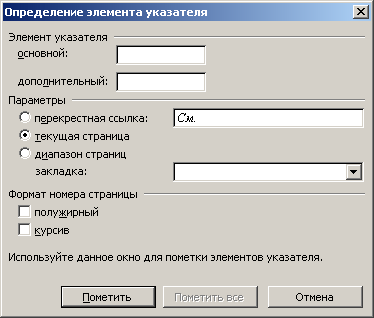 Рис.
7.7. Діалогове вікно Визначення елемента
вказівника
Рис.
7.7. Діалогове вікно Визначення елемента
вказівника
Коли ви відзначаєте елементи вказівника, Word переключається в режим Показувати сховані коди. У цьому режимі стають видимими такі звичайно невидимі символи, як пробіли, символи кінця абзацу, табуляції та ін. У документі ви також побачите коди вказівника, які з'явилися в ньому в оточенні фігурних дужок.
6. Продовжуйте переглядати свій документ, вишукуючи, що ще можна вставити у вказівник. Діалогове вікно Визначення елемента вказівника залишається відкритим, тому ви можете продовжити роботу над створенням вказівника. Виділіть текст у документі, потім клацніть у відкритому, але неактивному діалоговому вікні Визначення елемента вказівника. Виділений текст з'явиться в поле Елемент вказівника основний. Клацніть на кнопці Позначити або Позначити все, щоб продовжити створення вказівника.
7. Закінчивши, клацніть на кнопці Закрити. Діалогове вікно Визначення елемента вказівника зникне.
8. Натисніть комбінацію клавіш <Ctrl+Shift+8>, щоб відключити режим Показувати сховані коди.
У цьому випадку використовуйте клавішу <8>, що знаходиться на основній, а не на додатковій цифровій клавіатурі. Коли, нарешті, всі елементи вказівника будуть відзначені, переходьте до його складання.
9. Установіть курсор у тій частині документа, у якій повинен знаходитися вказівник.
10. Виберіть команду Вставка>Посилання>Зміст і вказівники.
11. Клацніть на ярличку вкладки Вказівник.
Вкладка Вказівник показана на рис. 7.8.
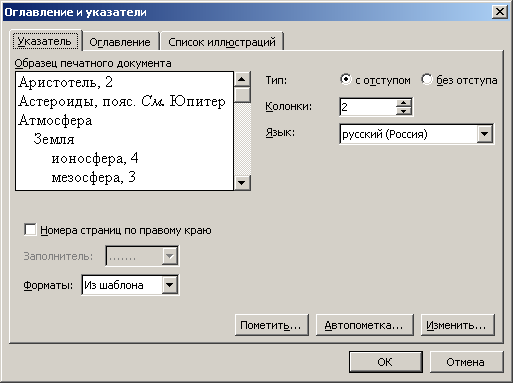 Рис.
7.8. Вкладка Вказівник діалогового вікна
Зміст і вказівники
Рис.
7.8. Вкладка Вказівник діалогового вікна
Зміст і вказівники
12. Дослідіть це діалогове вікно.
Стиль вказівника можна вибрати в списку Формати. В області Зразок друкованого документа ви зможете побачити всі зміни, які будуть відбуватися з вашим вказівником. За допомогою списку Стовпчика вкажіть, на скільки стовпчиків розбити вказівник. Стандартним уважається використання двох стовпчиків.
13. Клацніть на кнопці ОК.
При читанні книг набагато частіше звертаються до вказівника, ніж до змісту. Так що подбайте про те, щоб створені вами вказівники були красивими й акуратними.
